Google Chrome – это браузер с большими возможностями. Сегодня он является лидером и забирает на себя практически 70% пользователей интернетом. А все благодаря тому, что он стабильно работает даже на устаревших устройствах, обеспечивает высокую безопасность и при этом предлагает большое количество полезных опций. Одной из таких является режим Инкогнито. Для кого он может стать незаменимой вещью при работе в браузере и как его включить на разных устройствах: на компьютере и на смартфоне?
О режиме инкогнито в Гугл Хром
Перед тем как активировать режим Инкогнито в Гугл Хроме, сначала необходимо разобраться, что включает данная функция и зачем она нужна? Компания Google разработала в последних версиях браузера такую встроенную функцию, как режим «Инкогнито». Суть данного режима заключается в том, что при его активации вы можете работать в браузере и не переживать, что кто-то сможет отследить историю ваших посещений. Особенностями режима Инкогнито являются:
- не сохраняется история перехода по сайтам;
- отключается сохранение кэша и куки-файлов на устройстве;
- автозаполнение действует всего одну сессию, в том числе и введенные данные к учетным записям.
При этом вы должны понимать, что анонимность соблюдается только для других пользователей компьютера, а вот для системного администратора, провайдера и сервера Google, подобные данные остаются открытыми.
То есть, вы сможете спокойно работать в браузере Google Chrome, переходить по разным страницам и не переживать, что кто-то узнает о том, что вы делали в интернете. Единственное, что нужно будет стереть самостоятельно от «чужих» глаз – это скачанные файлы, которые останутся на устройстве и в истории загрузок. Поэтому если вы не хотите после каждого выхода из интернета чистить историю браузера, просто включите режим «Инкогнито».
Как включить режим
Гугл Хром выпускается не только на компьютеры, но и на смартфоны, причем мобильная версия практически ничем не отличается от стационарной. Для нее доступны все те же функции, а значит вы тоже сможете воспользоваться режимом Инкогнито.
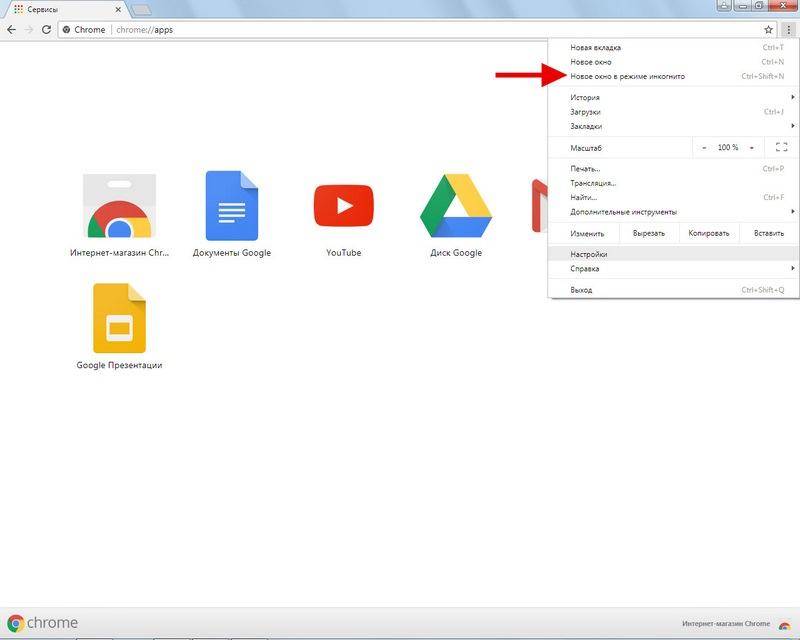
На компьютере
Если вы используете Chrome на компьютере, и к устройству имеют доступ другие пользователи, то для скрытия информации о вашей работе в интернете, вы можете включить скрытый режим. Сделать это можно следующим образом:
- Откройте браузер Хром.
- Загрузится главная страница, вам нужно перейти в меню настроек. Для этого используйте кнопку вверху справа, в виде трех вертикальных точек.
- Под кнопкой высветится список функций, выбираете «Новое окно в режиме Инкогнито».
Вы можете сократить инструкцию и просто использовать сочетание быстрых клавиш для перехода в приватный режим. Для этого одновременно зажмите на клавиатуре Ctrl+Shift+N.
Таким образом, на компьютере откроется второе окно Гугл Хрома, где будет происходить работа исключительно в скрытом для всех режиме. На панели инструментов будут отражены два окна: первое – обычное, а второе – с приватным режимом. Если вы надумаете выключить «Инкогнито», то нужно просто закрыть это окно. При следующем открытии браузера прежняя сессия в режиме Инкогнито не сохраняется, даже если подобная функция выставлена в настройках обозревателя.
На смартфоне
Подобную процедуру можно проделать и на смартфоне. Если у вас на телефоне установлена мобильная версия Google Chrome, то включить скрытую работу в браузере можно при помощи таких действий:
- Сначала открыть браузер Хром.
- С домашней страницы переходите в меню (вверху три точки вертикальные).
- В списке опций выбираете «Новая вкладка Инкогнито».
В новой вкладке вы можете работать в режиме Инкогнито и при этом все ваши действия в браузере будут засекречены. При необходимости можно открывать сколько угодно вкладок, что не скажется на работоспособности обозревателя Chrome. Чтобы отключить приватный режим, достаточно просто закрыть на крестик эти вкладки. Инструкция для смартфонов является аналогичной, как для устройств, работающих на Android, так и на iOS.
Работа в режиме инкогнито
Итак, вы включили режим Инкогнито и можете работать в привычном порядке – переходить по сайтам, просматривать контент, сохранять важную информацию. Однако перед тем как активировать скрытый режим, ознакомьтесь с особенностями его работы, чтобы максимально защитить себя от «чужой слежки», а также правильно наладить серфинг:
- восстановить закрытые вкладки, как это вы делали в обычном окне, не получится;
- если в процессе приватной работы в браузере вы сделаете закладку, то она перенесется в обычные настройки и отразится при следующем запуске Хрома, даже если вы вышли из режима Инкогнито;
- при загрузке файлов с интернета даже при включенном приватном режиме, документы сохраняются в истории загрузок, поэтому позаботьтесь об удалении данной информации (при необходимости);
- открывая повторно браузер и переходя снова в скрытый режим, прежнюю сессию вы не сохраните;
- если вы переходите на сайт, а на экране высвечивается ошибка «Нет разрешения от организации», то это означает, что данный ресурс не работает в режиме Инкогнито, поэтому открыть страницу или приложение можно будет только в обычном окне.
Работая в браузере в специальном приватном доступе, окно программы окрашивается в темный цвет и слева отображается соответствующая иконка, чтобы вы не запутались и знали, где обычный режим, а где засекреченный.
Это все основные предостережения, о которых вы должны знать, если решили воспользоваться такой удобной функцией в Гугл Хроме, как режим Инкогнито. Чтобы никто не узнал о вашей истории посещения сайтов, соблюдайте вышеприведенные советы. При открытии окна с режимом Инкогнито на экране у вас высветится определение данной возможности, а также будет доступна кнопка «Подробнее», где вы можете еще больше узнать о такой полезной функции в Chrome.






